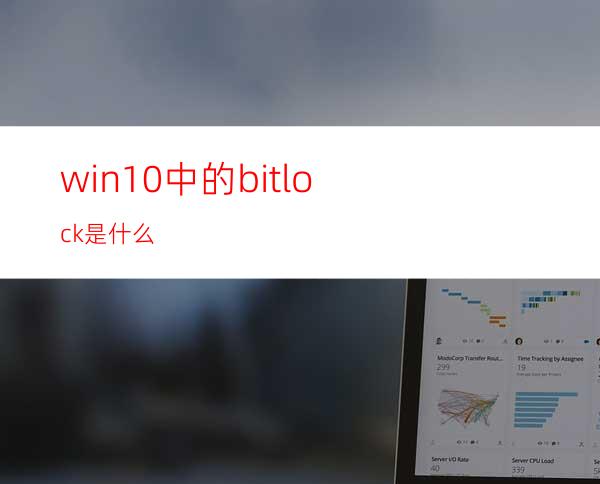
win10中的bitlock是什么呢
Bitlocker指的就是系统里面的Windows BitLocker驱动器加密功能。它是通过加密Windows操作系统卷上存储的所有数据从而更好地保护计算机中的数据。BitLocker里面使用TPM帮助保护 Windows操作系统和用户数据,并可以帮助确保计算机即使在无人参与、丢失或被盗的情况下也不会被篡改情况出现。 BitLocker还能够在没有TPM的情况下使用。假如要在计算机上使用BitLocker而不使用TPM,那么则必须通过使用组策略更改BitLocker 安装向导的默认行为,或可以通过使用脚本配置BitLocker。而在使用BitLocker而不使用TPM时,对于所需加密密钥存储在USB闪存驱动器中,那么必须提供该驱动器才能解锁存储在卷上的数据。
Windows BitLocker 驱动器加密通过加密硬盘驱动器上的所有内容来增强安全性:数据、程序甚至 Windows 自身。使用 BitLocker 时,篡改您的系统更困难,即使计算机丢失或被盗,您也会受到特别好的保护。BitLocker 并不意味着不再需要使用安全的密码以及其他功能,但是该工具使其他人读取您的硬盘驱动器上存储的信息困难得多。
为了同时提供驱动器加密和系统完整性验证功能,BitLocker 要求您的计算机上存在两个硬盘卷(或“驱动器”)。仅需要一个物理硬盘,该硬盘可被分为两个或多个分区,每个分区用作单独的卷。
一个卷仅存储首次启动计算机时所需的文件,此卷并不加密。另一个卷存储所有文件,包括 Windows 文件、程序和数据。BitLocker 驱动器准备工具使创建 BitLocker 所需的两个卷的过程自动化,并将所需文件移动到新卷。然后,该工具确保计算机被配置为从正确的卷启动。
当您下载此 Ultimate Extra 时,该工具将要在“开始”菜单中创建一个条目。
要从“开始”菜单访问 BitLocker 驱动器准备工具,请单击“开始”,指向“所有程序”,依次单击“附件”、“系统工具”、“BitLocker”,然后双击“BitLocker 驱动器准备工具”。
或者,您可以在“开始”菜单中嵌入的“开始搜索”框中键入 BitLocker,快速找到工具快捷方式。
该工具完成驱动器准备之后,您必须重新启动计算机。重新启动之后,您可以从控制面板的“安全”部分启用 BitLocker。
对于大多数采用 TPM 1.2 芯片的计算机,启用 BitLocker 将自动启用并初始化 TPM 芯片;但是在某些情况下,您可能需要手动激活 TPM 芯片。如果您的 TPM 芯片没有自动激活,请参阅计算机制造商提供的文档。
工具需求是什么?
为了使用 BitLocker 驱动器准备工具,您的计算机必须满足下列需求:
1. 驱动器必须格式化为包含简单卷的基本磁盘
a. 仅硬件 RAID 配置。不支持软件跨区、镜像或 RAID 配置。
2. 驱动器必须格式化为 NTFS。
3. 命令行需求
a. 对于所有命令行参数,目标分区必须为主分区。不支持扩展和逻辑驱动器。
b. 要启用 split 选项,目标分区空间大小减少 1.5 GB 之后必须至少有 10% 的可用空间。
c. 要使用 merge 选项,目标分区空间大小必须至少为 1.5 GB,800 MB 可用空间。
高级自定义选项
下列命令行参数可用于提供高级驱动器配置选项。所有参数必须在提升的命令提示符内使用。例如:BdeHdCfg.exe -? 和 BdeHdCfg -driveinfo
注意: 要在提升的命令提示符处运行命令,请依次单击“开始”、“所有程序”和“附件”,右键单击命令提示符快捷方式,然后单击“以管理员身份运行”。
下面介绍一下如何启用Win10系统Bitlocker驱动器加密
BitLocker驱动器加密用处:
假如当一台电脑上安装了两个操作系统,亦或是将装有系统的硬盘拆下来连接到其它电脑上,那么在访问应用了BitLocker的系统所在的分区时,此时就会弹出拒绝访问的提示信息,而且提示信息是“目标分区没有被格式化”,完全看不出来分区是被加密的。而Bitlocker to Go则是属于Bitlocker功能的拓展和完善,它让Bitlocker不仅能够对电脑内置硬盘加密,还能够对U盘、移动硬盘等设备进行加密。
1.登录win10系统桌面,右键桌面的开始菜单,点击打开“控制面板(P)”如下图所示
2.在打开的控制面板中,找到Bitlocker驱动加密器,点击打开进入下一步操作。如下图所示
3.在打开的Bitlocker驱动器加密窗口中,点击展开操作系统驱动器,然后点击“启用Bitlocker”完成操作。如下图所示
以上就是启用Win10系统Bitlocker驱动器加密方法,有遇到此类情况或者是不懂的如何开启Bitlocker驱动器加密的用户,可以尝试以上的方法操作看看,希望以上的方法可以给大家带来更多的帮助。




















